- 动态与公告
- 新手指南
- 产品简介
- 购买指南
- 标准直播
- 快直播(超低延时直播)
- 云导播台
- 控制台指南
- 功能实践
- SDK 实践
- API 文档
- History
- Introduction
- API Category
- Making API Requests
- Monitoring Data Query APIs
- DescribeLiveTranscodeDetailInfo
- DescribeAllStreamPlayInfoList
- DescribeGroupProIspPlayInfoList
- DescribeHttpStatusInfoList
- DescribeLiveDomainPlayInfoList
- DescribeLiveStreamPushInfoList
- DescribePlayErrorCodeDetailInfoList
- DescribePlayErrorCodeSumInfoList
- DescribeProIspPlaySumInfoList
- DescribeProvinceIspPlayInfoList
- DescribeStreamDayPlayInfoList
- DescribeStreamPlayInfoList
- DescribeStreamPushInfoList
- DescribeTopClientIpSumInfoList
- DescribeVisitTopSumInfoList
- Billing Data Query APIs
- Live Transcoding APIs
- Delayed Playback Management APIs
- Domain Name Management APIs
- Watermark Management APIs
- Certificate Management APIs
- Live Stream Mix APIs
- Stream Pulling APIs
- Recording Management APIs
- Time Shifting APIs
- Live Callback APIs
- Screencapturing and Porn Detection APIs
- Authentication Management APIs
- Live Stream Management APIs
- Data Types
- Error Codes
- 运维指南
- 故障处理
- 常见问题
- 服务等级协议
- CSS 政策
- 词汇表
- 动态与公告
- 新手指南
- 产品简介
- 购买指南
- 标准直播
- 快直播(超低延时直播)
- 云导播台
- 控制台指南
- 功能实践
- SDK 实践
- API 文档
- History
- Introduction
- API Category
- Making API Requests
- Monitoring Data Query APIs
- DescribeLiveTranscodeDetailInfo
- DescribeAllStreamPlayInfoList
- DescribeGroupProIspPlayInfoList
- DescribeHttpStatusInfoList
- DescribeLiveDomainPlayInfoList
- DescribeLiveStreamPushInfoList
- DescribePlayErrorCodeDetailInfoList
- DescribePlayErrorCodeSumInfoList
- DescribeProIspPlaySumInfoList
- DescribeProvinceIspPlayInfoList
- DescribeStreamDayPlayInfoList
- DescribeStreamPlayInfoList
- DescribeStreamPushInfoList
- DescribeTopClientIpSumInfoList
- DescribeVisitTopSumInfoList
- Billing Data Query APIs
- Live Transcoding APIs
- Delayed Playback Management APIs
- Domain Name Management APIs
- Watermark Management APIs
- Certificate Management APIs
- Live Stream Mix APIs
- Stream Pulling APIs
- Recording Management APIs
- Time Shifting APIs
- Live Callback APIs
- Screencapturing and Porn Detection APIs
- Authentication Management APIs
- Live Stream Management APIs
- Data Types
- Error Codes
- 运维指南
- 故障处理
- 常见问题
- 服务等级协议
- CSS 政策
- 词汇表
准备工作
1. 注册 腾讯云账号。
2. 进入 腾讯云直播服务开通页,勾选同意《腾讯云服务协议》,并单击申请开通即可开通云直播服务。
步骤1:添加域名
1. 准备自有域名,如果要在中国大陆(境内))使用需要完成域名备案。
2. 登录云直播控制台,进入域名管理,单击添加域名。


3. 进入自有域名添加页, 填写已完成备案的域名,选择域名类型。
4. 标签用于从不同维度对资源分类管理。如现有标签不符合您的要求,您亦可前往 标签控制台 统一管理标签。
5. 单击添加域名并进入下一步。
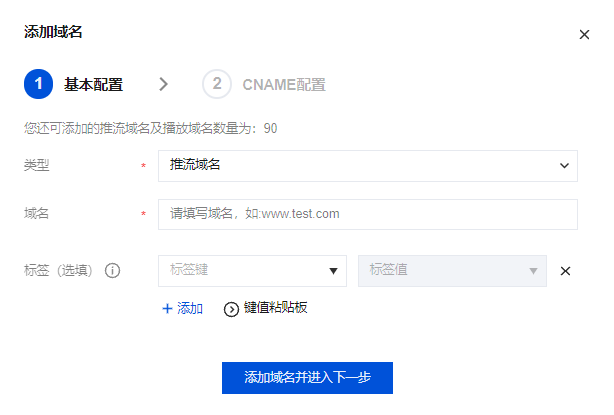
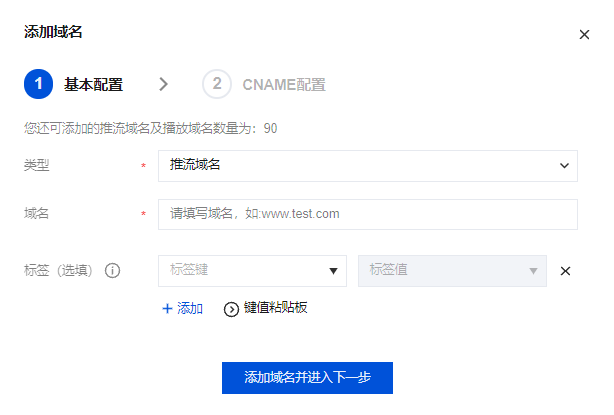
说明
云直播默认提供测试域名
xxxx.livepush.myqcloud.com,您可通过该域名进行推流测试,但不建议您在正式业务中使用这个域名作为推流域名。域名添加成功后,您可通过域名管理的域名列表查看域名信息。若您需要对已添加成功的域名进行管理,请参见 域名管理。
更多直播域名相关信息,请参见 直播基础相关问题。
6. 域名添加成功后,系统会为您自动分配一个 CNAME 域名(以
.txlivecdn.com 或 .tlivepush.com 为后缀)。CNAME 域名不能直接访问,您需要在域名服务提供商处完成 CNAME 配置,配置生效后即可享受云直播服务。以DNS 服务商为腾讯云为例,添加 CNAME 记录操作步骤如下:6.1 登录 DNS 解析 DNSPod(域名服务控制台)。
6.2 选择您需添加 CNAME 的域名,单击解析。
6.3 进入域名的解析页面,单击添加记录。
6.4 在该新增列填写域名前缀为主机记录,选择记录类型为 CNAME,填写 CNAME 域名为记录值。
6.5 单击保存即可添加 CNAME 记录。
注意:
CNAME 成功后通常需要一定时间生效,CNAME 不成功是无法使用云直播的。
域名 CNAME 成功后,在云直播控制台的 域名管理列表中可见域名 CNAME 地址状态符号变成 

若 CNAME 操作后,检测始终不成功,建议您向您的域名注册服务商咨询。
如果您使用其他 DNS 服务商,更多操作请参见 配置域名 CNAME。
步骤2:获取推流地址
1. 选择 直播工具箱 > 地址生成器。
2. 进入地址生成器页面,并进行如下配置:
2.1 选择地址类型:推流地址。
2.2 选择您在域名管理中已添加的推流域名。
2.3 填写 AppName,默认值为:live。
2.4 填写自定义的流名称 StreamName,例如:
liveteststream。2.5 您需要选择一种加密类型,请根据您的安全需求和性能考虑进行权衡。加密类型可以选择 MD5 或 SHA256 ,默认 MD5 。
2.6 选择地址过期时间,例如:
2024-07-31 11:34:30。3. 单击生成地址即可生成推流地址。
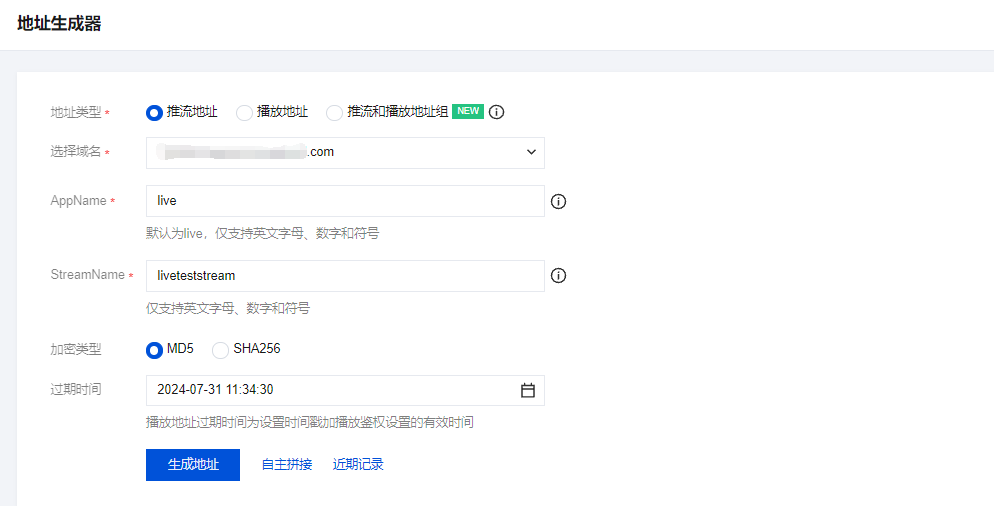
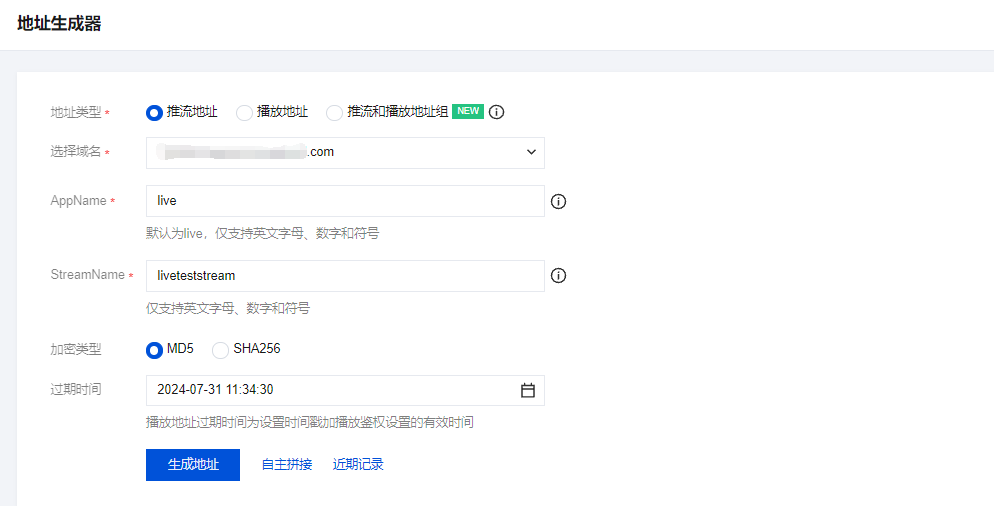
说明
推流地址的结构如下,
live 为默认的 AppName,txSecret 为播放推流的签名,txTime 为推流地址的有效时间。除上述方法,您还可以在云直播控制台的域名管理中,选择推流域名单击管理 ,选择推流配置 ,输入推流地址的过期时间和自定义的流名称 StreamName,单击生成推流地址即可生成推流地址。
步骤3:直播推流
您可根据业务场景将生成好的推流地址输入到对应的推流软件中。
PC 端推流,建议使用 OBS WebRTC 推流。
Web 端推流,建议使用 Web 推流,单击快速生成,选择您需推流的域名,填写自定义的流名称 StreamName,选择地址过期时间,打开摄像头,单击开始推流即可。
移动端推流,下载安装 TCToolkit App,打开选择直播推流 > 直播推流,手动输入或扫描二维码录入推流地址到地址编辑框内,单击开始推流即可。
步骤4:获取播放地址
1. 推流成功后,选择 流管理> 在线流,查看推流地址状态,单击预览在线播放观看。
2. 选择 直播工具箱 > 地址生成器 进入地址生成器页面,获取播放地址,在该页面进行如下配置:
2.1 选择地址类型:播放地址。
2.2 选择您在域名管理中已添加的播放域名。
2.3 填写 AppName,默认为 live。
2.4 填写与推流地址相同的 StreamName,播放地址
StreamName 要与推流地址 StreamName 一致才能播放对应的流。2.5 您需要选择一种加密类型,请根据您的安全需求和性能考虑进行权衡。加密类型可以选择 MD5 或 SHA256 ,默认 MD5 。
2.6 选择地址过期时间,例如:
2024-07-31 11:39:19。2.7 根据实际需求选择绑定转码模板。(若选择转码模板,生成的播放地址为转码后的直播播放地址。若需播放原始直播流,则无需选择转码模板生成地址。)
2.8 单击 生成地址即可生成播放地址,快直播拉流 URL 格式为
webrtc://domain/path/stream_id。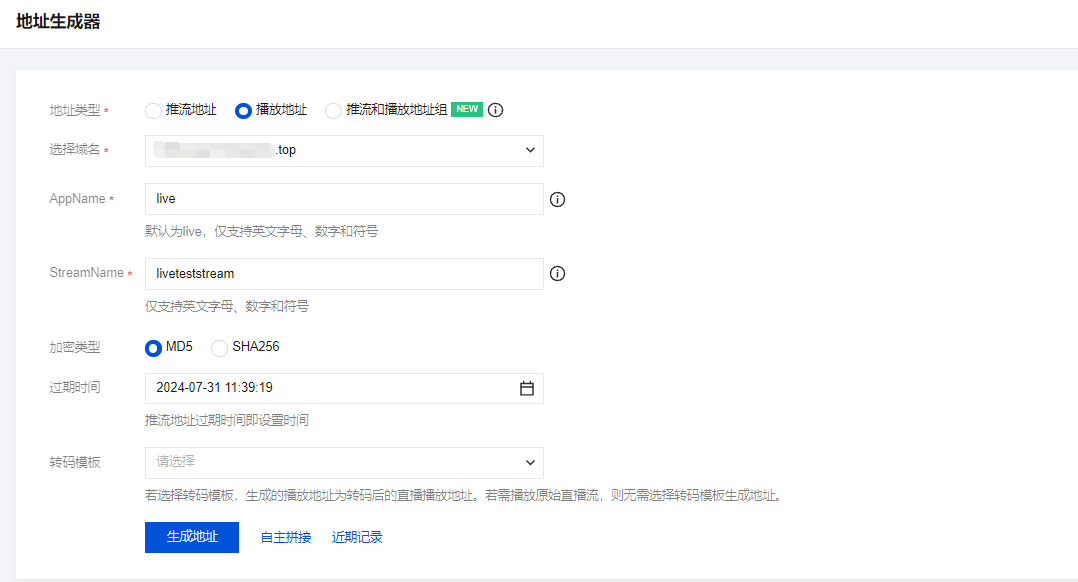
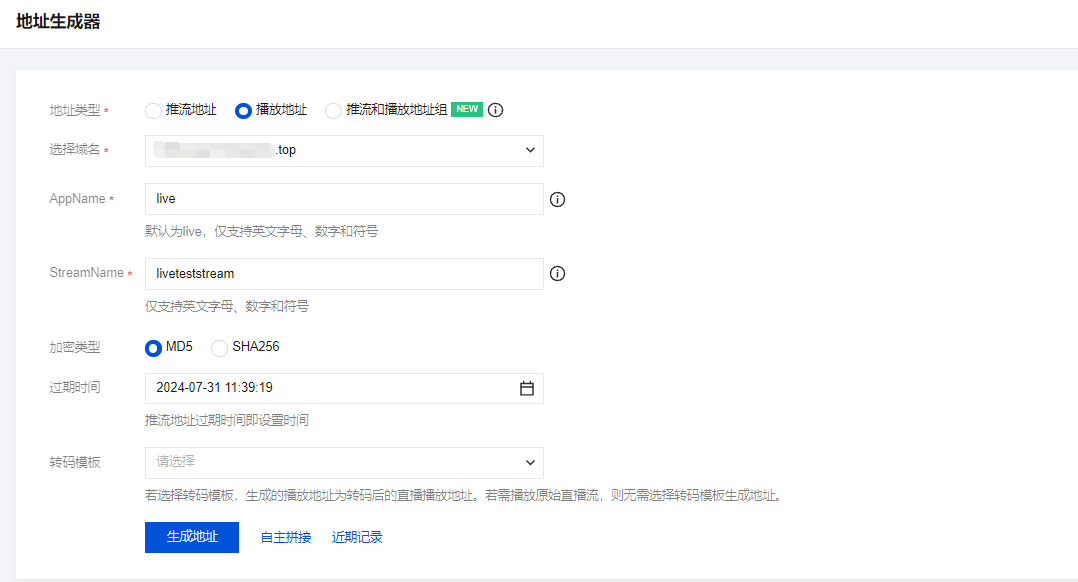
3. 您可以根据业务场景使用以下方式测试直播流是否能正常播放:
Web 端直播流测试:建议您使用 TCPlayer Demo 工具进行播放体验。
说明
WebRTC Live Demo 支持多清晰度功能,可在云直播控制台 功能配置 > 直播转码 配置高清-HD、标清-SD 的转码模板,将带有转码模板的 WebRTC 流地址填入 Demo 中对应的栏目后测试播放(如不需要测试此功能则只需要在 Demo 中填入一条 WebRTC 原始流即可)。
直播转码操作指引及转码计费内容,请参见文档 直播转码。
移动端直播流测试:建议您下载安装TCToolkit App 打开选择快直播播放,手动输入或扫描推流体验中得到的快直播播放地址,单击播放按钮播放观看。
说明
步骤5:生成推流和播放地址组
1. 选择直播工具箱 > 地址生成器,进入地址生成器页面。
2. 选择地址类型为推流和播放地址组。
3. 选择您已添加到域名管理的推流域名与播放域名。
4. 填写 AppName,默认值为:live。
5. 填写流名称
StreamName,例如:liveteststream。6. 您需要选择一种加密类型,请根据您的安全需求和性能考虑进行权衡。加密类型可以选择 MD5 或 SHA256 ,默认 MD5 。
7. 选择地址过期时间,例如:
2024-07-31 11:39:19。8. 选择是否引用已创建的转码模板。
9. 单击生成地址组即可。
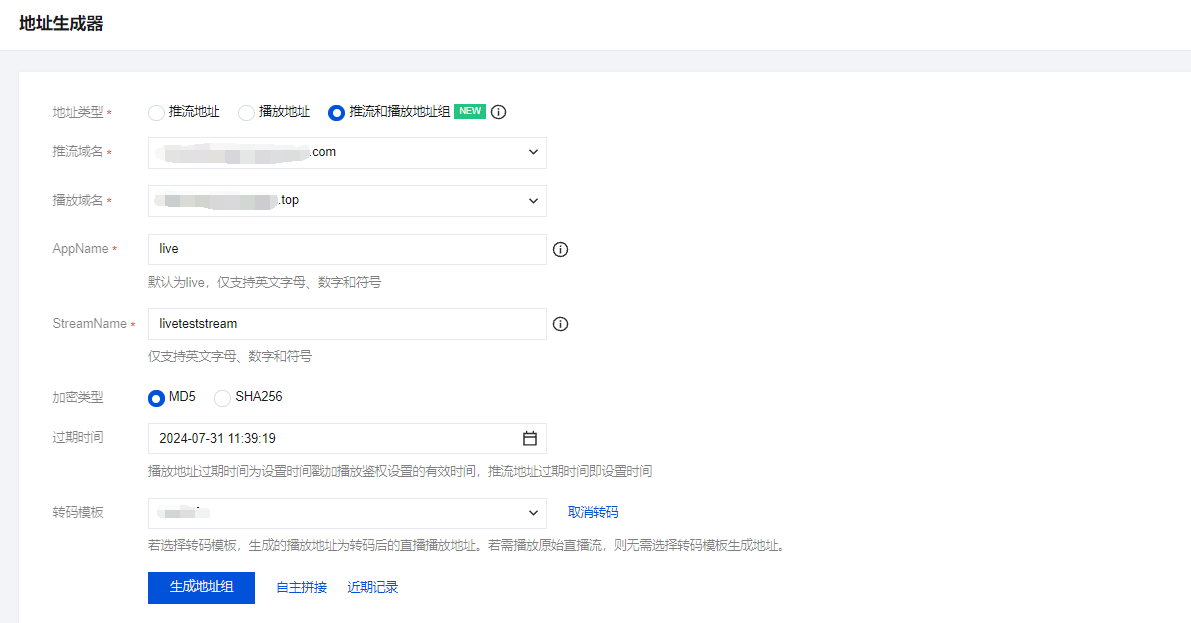
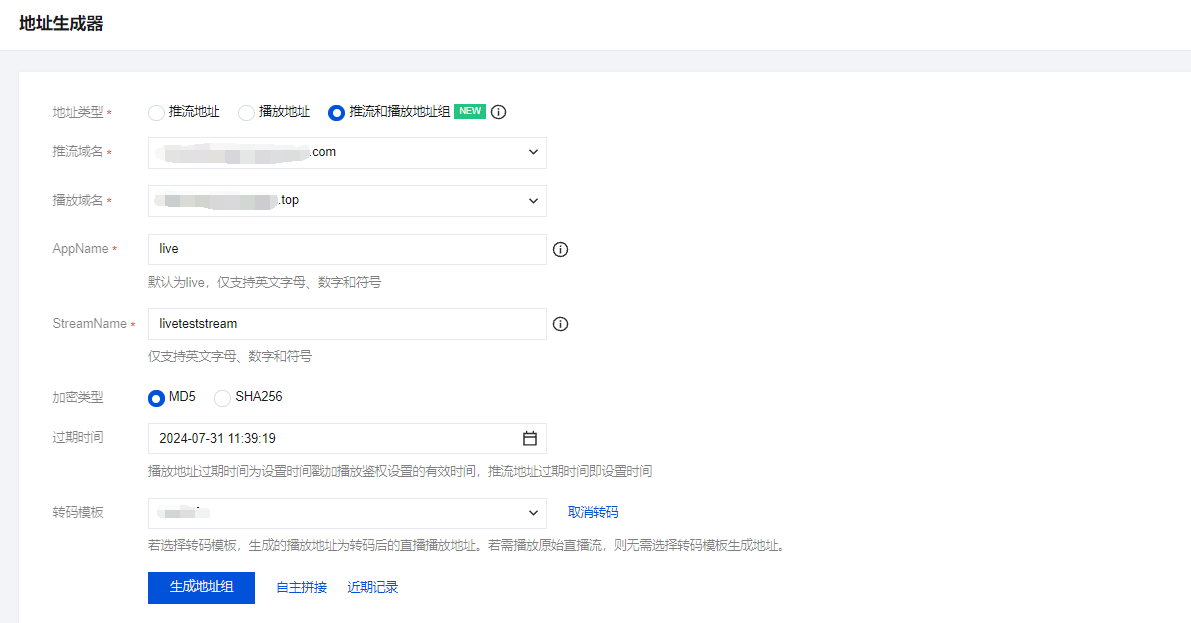
步骤6:快直播产品接入
移动端方案:支持 B 帧解码、AAC 音频格式,目前已集成至移动直播 SDK。接入方法请参见快直播拉流。
Web 端方案:已集成至 TCPlayer 播放器,接入方案请参见Web 端集成。
常见问题
拉流 URL 生成
快直播的拉流 URL 与腾讯云直播拉流 URL 基本一样,只需要将腾讯云直播拉流 URL 前面的
rtmp 替换为 webrtc。快直播拉流 URL 格式为
webrtc://domain/path/stream_id,如果需要 防盗链鉴权,则拉流 URL 格式为 webrtc://domain/path/stream_id?txSecret=xxx&txTime=xxx。腾讯云直播拉流 URL 生成请参见 获取播放地址。说明
关于 B 帧
快直播 Web 方案不支持 B 帧解码播放,所以如果原始流存在 B 帧,则后台会自动进行转码去掉 B 帧,但这样会引入额外的转码延迟,并且会产生转码费用。建议尽量不推包含 B 帧的流,用户可以通过调整推流端软件(如 OBS)的视频编码参数来去除 B 帧。如果使用 OBS 推流,可以通过设置,关闭 B 帧。
关键帧间隔(GOP)过大会影响快直播体验,大小建议设置 2s。
如下图:
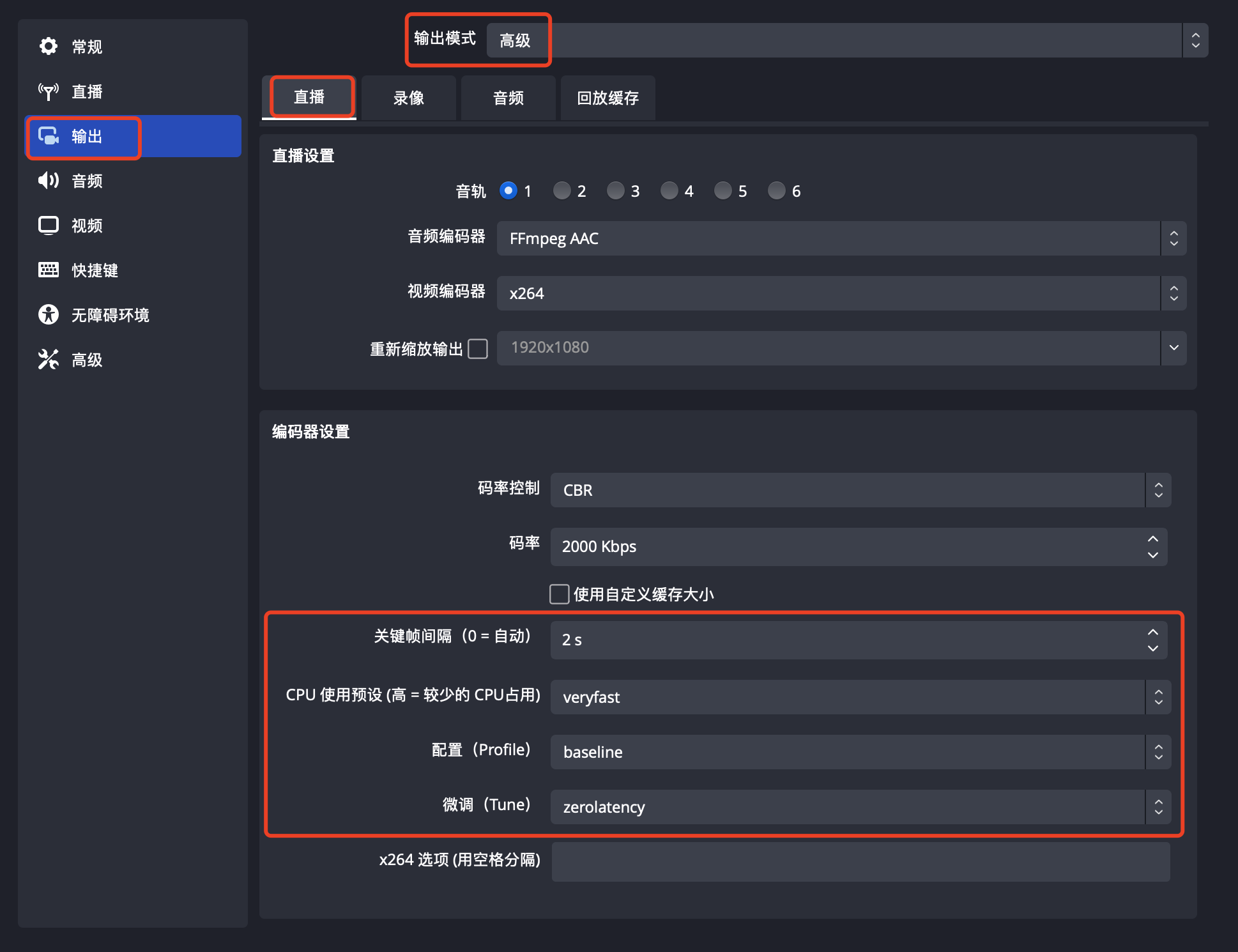
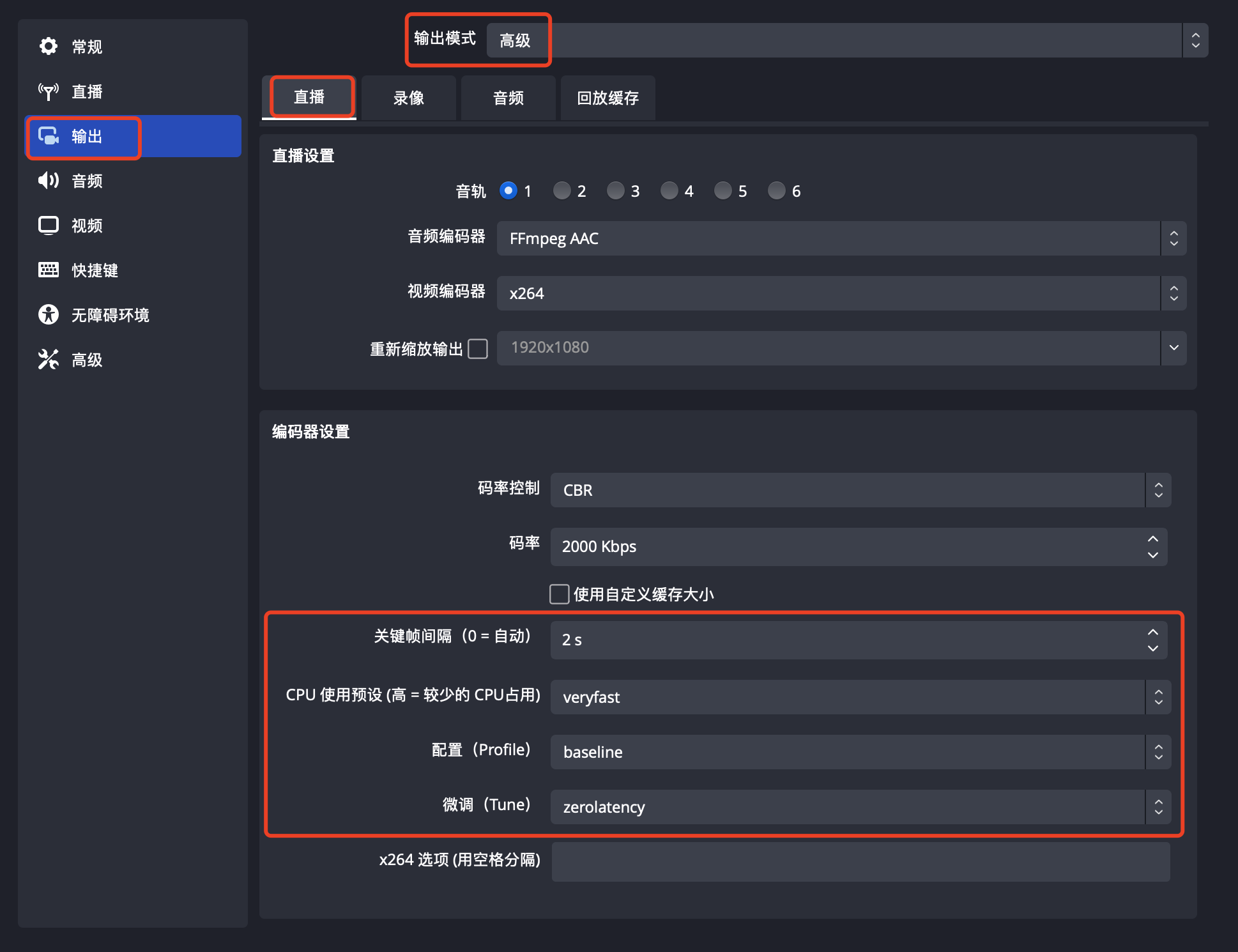

 是
是
 否
否
本页内容是否解决了您的问题?